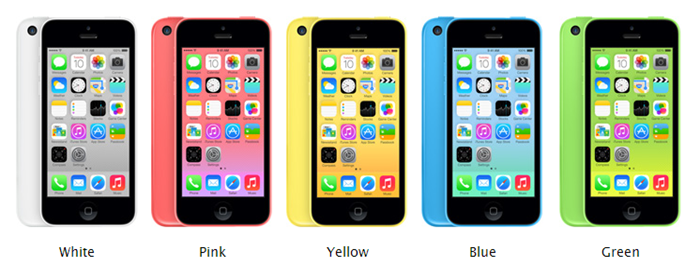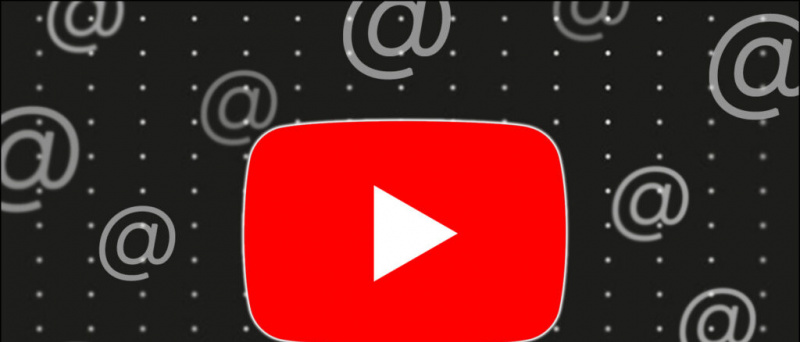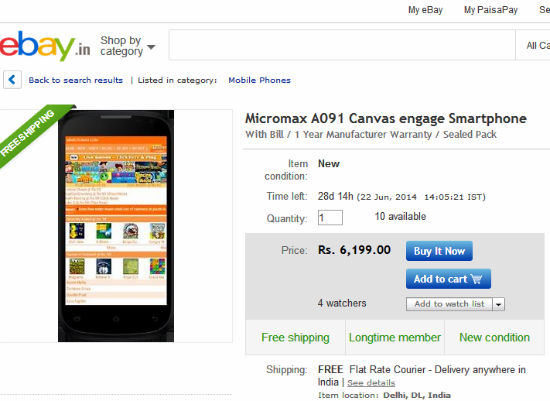लोकप्रिय क्लाउड मीटिंग प्लेटफार्मों में से एक होने के नाते, गूगल मीट वर्तमान में दुनिया भर के छात्रों, कर्मचारियों और शिक्षकों द्वारा एक दूसरे के साथ बातचीत करने के लिए उपयोग किया जा रहा है। जबकि ऑनलाइन बैठकें वर्तमान महामारी में सुरक्षित और पसंद की जाती हैं, डेटा की खपत कुछ लोगों के लिए चिंता का विषय हो सकती है। यदि आपके पास सीमित इंटरनेट है, तो आप Google मीट पर मोबाइल डेटा उपयोग को सहेजना चाह सकते हैं। इसलिए, इस लेख में, हम एक सरल चाल के साथ यहां हैं Google मीट में मोबाइल डेटा का उपयोग कम करें।
सुझाव दिया: | Google खोज का उपयोग करते समय मोबाइल डेटा को बचाने की ट्रिक
Google मीटिंग में मोबाइल डेटा उपयोग को कैसे कम करें
विषयसूची
जीमेल से प्रोफाइल फोटो कैसे हटाएं

अन्य ऑनलाइन मीटिंग प्लेटफ़ॉर्म की तरह, Google मीट डेटा का एक अच्छा हिस्सा खा जाता है, खासकर यदि मीटिंग के सभी लोग अपने वीडियो चालू कर चुके हैं। यदि आप अपना वीडियो चालू रखना चाहते हैं, तो डेटा का उपयोग और बढ़ जाता है।
यह सीमित इंटरनेट पैक वाले लोगों के लिए समस्याग्रस्त हो सकता है, मुख्य रूप से जिन्हें दिन भर में कई बैठकों में भाग लेना होता है। शुक्र है, आप वीडियो गुणवत्ता को मैन्युअल रूप से कम करके Google मीट में डेटा बचा सकते हैं। हालाँकि, यह अब तक के वेब संस्करण के साथ ही संभव है।
Google मीटिंग पर मोबाइल डेटा सहेजने के चरण
- खुला हुआ गूगल मीट अपने ब्राउज़र में और मीटिंग में शामिल हों।
- नीचे दाईं ओर तीन डॉट्स पर क्लिक करें और टैप करें समायोजन ।

- चुनते हैं वीडियो बाईं तरफ के साइडबार से।

- यहाँ, से 'प्रस्ताव भेजें' बदलें ऑटो सेवा मेरे मानक परिभाषा (360 पी) ।

- इसी तरह, 'संकल्प प्राप्त करें' से बदलें ऑटो सेवा मेरे मानक परिभाषा (360 पी) ।
यह क्या करता है?
डिफ़ॉल्ट रूप से, Google मीट वीडियो को resolution स्वचालित ’रिज़ॉल्यूशन पर स्ट्रीम करता है, जो अच्छे इंटरनेट कनेक्टिविटी के साथ एचडी 720p तक जाता है। नतीजतन, यह मोबाइल डेटा का एक अच्छा हिस्सा लेने के लिए समाप्त होता है।
मानक परिभाषा में भेजे गए रिज़ॉल्यूशन को बदलने से आपके वीडियो की गुणवत्ता 360 पी तक कम हो जाएगी। जबकि प्राप्त रिज़ॉल्यूशन को बदलने से दूसरों की वीडियो गुणवत्ता 360 पी तक कम हो जाएगी। जबकि गुणवत्ता में गिरावट होगी, आप डेटा खपत में भी कटौती करेंगे।
Google पर डेटा को बचाने के लिए अतिरिक्त सुझाव

Google play store से डिवाइस को हटा दें
आप प्राप्त कर सकते हैं संकल्प प्राप्त करने के लिए ' मानक परिभाषा, एक समय में एक वीडियो “डेटा को बचाने के लिए केवल पिन किए गए व्यक्ति से वीडियो देखने के लिए। यदि आप एक शिक्षक से सीख रहे हैं या एक समय में केवल एक व्यक्ति को देखना चाहते हैं तो यह मददगार होगा।
यदि मीटिंग ऑडियो के बारे में अधिक है और आपको वीडियो की आवश्यकता नहीं है, प्राप्तकर्ता समाधान को 'बदलें' सिर्फ़ ध्वनि ' यह बैठक में अन्य लोगों के वीडियो को बंद कर देगा, Google मीट में कम से कम डेटा का उपयोग करेगा।
समेट रहा हु
Google Meet में डेटा उपयोग को कम करने के लिए यह एक सरल ट्रिक थी। इसके अलावा, मैंने Google मीट में स्ट्रीमिंग के दौरान डेटा को बचाने के लिए कुछ अन्य युक्तियों का भी उल्लेख किया है। कोशिश करो और मुझे डेटा की खपत में अंतर पता है।
ट्रैक किए बिना कैसे ब्राउज़ करें
चूंकि विधि Google मीट मोबाइल ऐप के लिए काम नहीं करती, इसलिए जब भी संभव हो वेब संस्करण का उपयोग करने का प्रयास करें। मुझे उम्मीद है कि यह सीमित इंटरनेट पैक के साथ ऑनलाइन कक्षाओं में पढ़ने वाले छात्रों की मदद करता है। नीचे टिप्पणी में किसी भी संदेह या प्रश्नों को स्पष्ट करने के लिए स्वतंत्र महसूस करें।
यह भी पढ़े- गूगल मीट पर बैकग्राउंड ब्लर फीचर का उपयोग कैसे करें
फेसबुक टिप्पणियाँआप हमें तत्काल तकनीक समाचार के लिए भी अनुसरण कर सकते हैं गूगल समाचार या युक्तियों और ट्रिक्स, स्मार्टफ़ोन और गैजेट समीक्षाओं के लिए, शामिल हों गैजेट्सट्यूस टेलीग्राम ग्रुप या नवीनतम समीक्षा वीडियो के लिए सदस्यता लें गैजेट्सट्यूस यूट्यूब चैनल।